Trái tim đang đập của bất kỳ PC nào là đơn vị xử lý trung tâm hay còn gọi là CPU.
Không có gì ngạc nhiên khi một CPU nhanh là một điểm đáng tự hào đối với nhiều người đam mê. Nó cũng là điều bắt buộc đối với bất kỳ ai muốn hoàn thành công việc chuyên sâu. Trong những năm gần đây, việc nâng cấp lên một CPU tiên tiến đã trở nên ít quan trọng hơn do cạc đồ họa ngày càng nhanh hơn và khả năng thay đổi trải nghiệm của ổ SSD. Nhưng với sự ra mắt gần đây của bộ vi xử lý Intel “Alder Lake” và AMD Ryzen 5000 thế hệ thứ 12, cuộc chiến CPU lại một lần nữa nóng lên cả về giá cả và hiệu năng!
Với rất nhiều thứ trên đường dây, bạn muốn làm đúng. Chuyển sang hướng dẫn của chúng tôi về các CPU tốt nhất để chơi game để được trợ giúp chọn bộ xử lý tiếp theo của bạn, sau đó làm theo hướng dẫn từng bước sau về cách cài đặt CPU trong PC của bạn.
Cách cài đặt CPU Intel
Đầu tiên, chúng ta sẽ xem xét việc cài đặt CPU của Intel và sau đó là chip của AMD.
Bắt đầu với bo mạch chủ của bạn ngoài vỏ máy tính của bạn, trên một bề mặt phẳng. Thả cần gạt kim loại nhỏ giữ khung giữ CPU đến ổ cắm LGA của Intel trên bo mạch chủ.

Bây giờ bạn có thể lắp chip của mình. Đảm bảo rằng bạn thẳng hàng hai rãnh dẫn hướng trên ổ cắm với các rãnh dọc theo cạnh chip của bạn. Các rãnh này được thiết kế để ngăn bạn đặt CPU vào ổ cắm không đúng cách. CPU thường sẽ có một hình tam giác nhỏ hoặc dấu hiệu tương tự để xếp hàng với ổ cắm, chẳng hạn như ở phía dưới bên trái. Với con chip được đặt trong ổ cắm, bạn có thể hạ giá đỡ giữ lại vị trí cũ. Đảm bảo rằng bạn trượt rãnh ở cuối giá đỡ xung quanh vít đơn ở đế ổ cắm trước khi bạn sử dụng đòn bẩy kim loại để khóa CPU vào vị trí.

Khi CPU được lắp đặt, đã đến lúc gắn bộ làm mát. Nếu bạn đang sử dụng bộ tản nhiệt gốc của Intel thì sẽ có mỡ tản nhiệt ở mặt dưới của bộ tản nhiệt. Nếu bạn đang sử dụng bộ làm mát hậu mãi, thì bạn sẽ cần bôi một chấm mỡ tản nhiệt nhỏ bằng hạt gạo — bộ làm mát của bạn có thể đi kèm với một ống tiêm nhỏ – vào giữa CPU trước khi bạn đặt bộ tản nhiệt trên đầu trang của nó.
Một trong những điều thú vị về bộ tản nhiệt gốc của Intel là nó sử dụng các chân đẩy để tự gắn vào bo mạch chủ. Chỉ cần đặt bộ làm mát lên trên CPU của bạn và sau đó ấn các chốt đẩy vào các lỗ ở mỗi góc của ổ cắm. Khi các chân đã được đẩy qua phía bên kia của bo mạch chủ, hãy nhấn chốt khóa màu đen xuống chân gắn và vặn nó về phía giữa CPU, theo mũi tên được khắc vào chân đẩy, để khóa tản nhiệt vào đúng vị trí .

Bước cuối cùng là kết nối dây tiêu đề quạt dẫn từ CPU của bạn đến đầu cắm quạt CPU trên bo mạch chủ của bạn.

Đối với bộ làm mát hậu mãi, quy trình này có thể phức tạp hơn và có khả năng liên quan đến các giá đỡ và giải pháp lắp đặt tản nhiệt tùy chỉnh. Tốt nhất bạn nên làm theo hướng dẫn của nhà sản xuất và tham khảo các video liên quan trên YouTube để được hướng dẫn với các sản phẩm đó.
Cách cài đặt CPU AMD
Các chip của AMD có cả một loại ổ cắm khác (gọi là AM4) và một phương pháp lắp tản nhiệt khác so với hệ thống của Intel. Một điểm khác biệt chính là bạn sẽ tìm thấy các chân cắm trên chính CPU thay vì bo mạch chủ, vì vậy hãy cẩn thận hơn khi xử lý chúng.
Lưu ý bên cạnh: Khi tháo bộ làm mát AMD, hãy làm chậm và cẩn thận, vì một số bộ làm mát đã được biết là có thể tách CPU ra khỏi ổ cắm bằng keo tản nhiệt dính. Khung duy trì AMD không mạnh bằng khung được Intel sử dụng.

Để cài đặt CPU AMD Ryzen vào máy tính của bạn, hãy bắt đầu bằng cách lật cần khóa CPU lên khỏi ổ cắm. Sau đó, bạn có thể đặt CPU AMD của mình vào ổ cắm sao cho hình tam giác vàng trên góc của chip khớp với hình tam giác khắc trên góc của ổ cắm CPU. Nhấn nhẹ sau đó sẽ đặt CPU của bạn chắc chắn vào ổ cắm. Hạ cần giữ ở mặt bên của ổ cắm để khóa chip của bạn vào vị trí.

Giống như bộ làm mát gốc của Intel, bộ làm mát của AMD cũng sẽ đi kèm với vật liệu tản nhiệt ở mặt dưới từ nhà máy. Sự khác biệt lớn giữa các giải pháp làm mát cổ phiếu của Intel và AMD là trong khi Intel gắn với chân đẩy, thì AMD gắn kết với sự kết hợp notch và cần truyền thống hơn.
Bắt đầu bằng cách gắn khung gắn trên bộ làm mát vào rãnh nhựa ở đầu trên cùng của ổ cắm CPU. Sau đó, móc giá đỡ vào rãnh ở đầu đối diện của ổ cắm. Từ đây, bạn có thể chuyển cần khóa để ấn bộ tản nhiệt lên trên CPU và giữ chặt bộ tản nhiệt vào bo mạch chủ. Việc gắn cả hai rãnh nhựa với giá đỡ tản nhiệt là phần khó nhất của quá trình lắp đặt này.

Bây giờ bạn đã chọn thành công CPU phù hợp cho bản dựng PC của mình và bạn đã cài đặt chính xác nó vào bo mạch chủ của mình. Máy tính của bạn vẫn chưa hoàn thiện, nhưng bạn đã thực hiện một bước dài trên con đường dẫn đến niết bàn tính toán.
Nếu bạn định làm mát bằng nước, các khối nước thường sẽ có phần cứng gắn riêng cho cả AMD và Intel, với tấm nền và phần cứng đặc biệt. Điều này cũng đúng với máy làm mát không khí của bên thứ ba và máy làm mát chất lỏng tất cả trong một; làm theo các hướng dẫn đi kèm với bộ làm mát của bạn sẽ mang lại kết quả tốt.
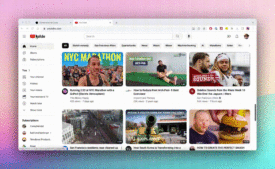





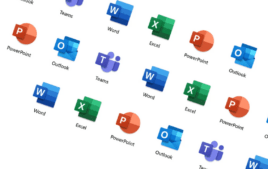

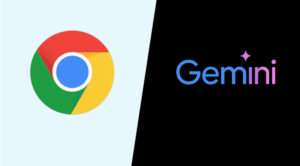











+ There are no comments
Add yours